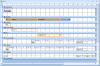
Az adatbázisban a jelentések a nyomtatáshoz készülnek:
az aktuális tartalomból, a rögzített feltételeknek eleget tevő rekordokkal, ha kell rendezve, ha kell csoportosítva, ha kell számításokat elvégezve.
Most nézzük a csoportosítás lényegét és értelmét, valamint a számításokat, s elkészítésük lépéseit.
Mire jó a csoportosítás?
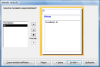 Csoportosítás a jelentésben
Csoportosítás a jelentésbenVegyük egy vállalat alkalmazottainak tábláját, mondjuk 2 345 rekordról van szó. A leggyakoribb feladat, hogy őket az alkalmazás helye szerint kérjük le, a legritkábban van szükség
ömlesztve kinyomtatni. Ezt úgy fogalmazzuk meg, hogy az alkalmazottakat osztály szerint csoportosítva nyomtassuk, s a nyomtatásban tényleg így jelenik meg:
- egy osztály neve, majd alatta az ott dolgozók (abc sorrendben, ha rendezést állítunk be rájuk), aztán következik egy másik osztály (ha rendezést állítunk be az osztályokra akkor az eszerint következő osztály), s alatta az ott dolgozók, stb...
Rendezett lista a nyomtatásban
A csoportosítás, s az azon belüli rendezettség révén sokkal áttekinthetőbb a nyomtatott névsor, s ha kell, akkor a csoporton számítás is végezhető. Ilyen számítás lehet a dolgozók átlag jövedelme osztályonként.
Számítás a csoportra
Számítást kizárólag csoportra tudunk elvégeztetni a jelentésben!
Ha más típusú számítás kell, akkor azt a lekérdezéssel készítendő el, majd erre a lekérdezésre alapozva már lehet jelentést is készíteni, azaz a nyomtatást készíteni róla.
Hogyan csoportosítsunk?
A csoportosítás legkönnyebben a jelentés készítésekor végezhető el. A jelentés tervező nézetben ugyan utólag is módosítható, de már közel sem olyan könnyű, mint a létrehozásnál:
A varázsló segítségével indítsuk a jelentés készítését:
1. lépés: a jelentésen szereplő mezőket - akár több táblából, lekérdezésből - válogassuk ki, jelenítsük meg a jobboldali listában. Minden olyan mezőnek szerepelnie kell, amely bármilyen szerepe van a jelentésben.
2. lépés: most jön a csoportosítás. Ha többszörös csoportosítást kell készítenünk, akkor a legfelsőbb szintű csoportot kell megadnunk - a mező kijelölésével, majd a jobbra mutató nyillal kiválasztva -, s egyenként, befelé haladva a csoportosítással, adhatjuk meg valamennyit.
A
Csoportosítási beállításoknál további finomításokat lehet megejteni, a csoportosítás alapját képező mező típusától függően.
A mellékelt képen a feladat csoportosítást kért évekre - elsődleges szint, s azon belül hónapokra. Először az év került be, majd ezt követte a hónap.
3. lépés:Rendezés, amelyet minden, a csoportosításhoz fel nem használt mezőre lehetséges beállítani.
Hogyan végezzünk számítást a csoporton?
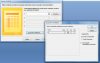
a varázsló harmadik párbeszédablakában, a rendezés listája alatt
Összesítési beállítások... feliratú gombbal vehető elő a számításokhoz a szükséges párbeszédablak, ahogy a mellékelt ábrán is látható.
A számításokhoz természetesen már csak az a mező jelenik meg a csoportosítás után, amely numerikus értékkel bír, vagyis az, azok amelyekkel egyáltalán számítás végezhető.
Az elvégezhető számítások: Összeg, Átlag, Min, Max
Még egy fontos dolog beállítható ezen utóbbi panelen, nevezetesen az hogy a számítás megjelenjen csoportonként vagy csak a végén egy teljes számítás. A képen a csoportonkénti megjelenítés (is) van beállítva, ez a végső számítás nélkül nem végezhető. (a képen látható módon kell beállítani az ecdl 1.feladatában a 17. pont szerinti jelentéshez)
Az átlag AVG címkével fog megjelenni az elkészült jelentésben.
A varázsló
további lépéseiben a formátumot kell már csak kiválasztani, s nevet kell adni a jelentésnek. A szükséges igazításokat (pl mező szélesség állítása, ha nem fér el a szám pl.) a jelentés tervező nézetében végezhető el.
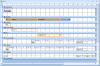 Az adatbázisban a jelentések a nyomtatáshoz készülnek:
az aktuális tartalomból, a rögzített feltételeknek eleget tevő rekordokkal, ha kell rendezve, ha kell csoportosítva, ha kell számításokat elvégezve.
Most nézzük a csoportosítás lényegét és értelmét, valamint a számításokat, s elkészítésük lépéseit.
Az adatbázisban a jelentések a nyomtatáshoz készülnek:
az aktuális tartalomból, a rögzített feltételeknek eleget tevő rekordokkal, ha kell rendezve, ha kell csoportosítva, ha kell számításokat elvégezve.
Most nézzük a csoportosítás lényegét és értelmét, valamint a számításokat, s elkészítésük lépéseit.
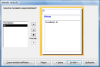 Csoportosítás a jelentésbenVegyük egy vállalat alkalmazottainak tábláját, mondjuk 2 345 rekordról van szó. A leggyakoribb feladat, hogy őket az alkalmazás helye szerint kérjük le, a legritkábban van szükség ömlesztve kinyomtatni. Ezt úgy fogalmazzuk meg, hogy az alkalmazottakat osztály szerint csoportosítva nyomtassuk, s a nyomtatásban tényleg így jelenik meg:
- egy osztály neve, majd alatta az ott dolgozók (abc sorrendben, ha rendezést állítunk be rájuk), aztán következik egy másik osztály (ha rendezést állítunk be az osztályokra akkor az eszerint következő osztály), s alatta az ott dolgozók, stb...
Csoportosítás a jelentésbenVegyük egy vállalat alkalmazottainak tábláját, mondjuk 2 345 rekordról van szó. A leggyakoribb feladat, hogy őket az alkalmazás helye szerint kérjük le, a legritkábban van szükség ömlesztve kinyomtatni. Ezt úgy fogalmazzuk meg, hogy az alkalmazottakat osztály szerint csoportosítva nyomtassuk, s a nyomtatásban tényleg így jelenik meg:
- egy osztály neve, majd alatta az ott dolgozók (abc sorrendben, ha rendezést állítunk be rájuk), aztán következik egy másik osztály (ha rendezést állítunk be az osztályokra akkor az eszerint következő osztály), s alatta az ott dolgozók, stb...
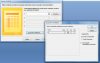 a varázsló harmadik párbeszédablakában, a rendezés listája alatt
Összesítési beállítások... feliratú gombbal vehető elő a számításokhoz a szükséges párbeszédablak, ahogy a mellékelt ábrán is látható.
A számításokhoz természetesen már csak az a mező jelenik meg a csoportosítás után, amely numerikus értékkel bír, vagyis az, azok amelyekkel egyáltalán számítás végezhető.
Az elvégezhető számítások: Összeg, Átlag, Min, Max
Még egy fontos dolog beállítható ezen utóbbi panelen, nevezetesen az hogy a számítás megjelenjen csoportonként vagy csak a végén egy teljes számítás. A képen a csoportonkénti megjelenítés (is) van beállítva, ez a végső számítás nélkül nem végezhető. (a képen látható módon kell beállítani az ecdl 1.feladatában a 17. pont szerinti jelentéshez)
Az átlag AVG címkével fog megjelenni az elkészült jelentésben.
A varázsló további lépéseiben a formátumot kell már csak kiválasztani, s nevet kell adni a jelentésnek. A szükséges igazításokat (pl mező szélesség állítása, ha nem fér el a szám pl.) a jelentés tervező nézetében végezhető el.
a varázsló harmadik párbeszédablakában, a rendezés listája alatt
Összesítési beállítások... feliratú gombbal vehető elő a számításokhoz a szükséges párbeszédablak, ahogy a mellékelt ábrán is látható.
A számításokhoz természetesen már csak az a mező jelenik meg a csoportosítás után, amely numerikus értékkel bír, vagyis az, azok amelyekkel egyáltalán számítás végezhető.
Az elvégezhető számítások: Összeg, Átlag, Min, Max
Még egy fontos dolog beállítható ezen utóbbi panelen, nevezetesen az hogy a számítás megjelenjen csoportonként vagy csak a végén egy teljes számítás. A képen a csoportonkénti megjelenítés (is) van beállítva, ez a végső számítás nélkül nem végezhető. (a képen látható módon kell beállítani az ecdl 1.feladatában a 17. pont szerinti jelentéshez)
Az átlag AVG címkével fog megjelenni az elkészült jelentésben.
A varázsló további lépéseiben a formátumot kell már csak kiválasztani, s nevet kell adni a jelentésnek. A szükséges igazításokat (pl mező szélesség állítása, ha nem fér el a szám pl.) a jelentés tervező nézetében végezhető el.